Windows11のマウス設定を変更する方法をまとめました。
Windows11では、マウスの使い心地を細かく調整できます。ポインターの速度やスクロール量、ボタンの割り当て、ダブルクリック速度など、変更できる設定は多岐にわたります。
この記事では、それらのマウス設定をまとめて解説します。用途に合わせてカスタマイズし、より快適な操作環境を整えてみてください。
設定からマウス設定を変更する
設定からマウス設定を変更する方法です。
-
スタートメニューから「設定」を開きます。
-
設定の左メニュー「Bluetoothとデバイス」をクリックします。
-
「マウス」をクリックします。

-
マウス設定を変更しましょう。

-
マウスの主ボタン
主ボタンとは、クリックして「選択・決定」や「ドラッグ」を行うボタンのことです。
「左」と「右」のどちらかを選択できます。初期設定は「左」ですが、左利きの方は「右」に変更すると操作しやすくなります。
【Windows11】マウスの主ボタンを変更する方法(左利き)
【Windows11】右クリックメニューを以前の仕様に戻す方法 -
マウスポインターの速度
ポインターの移動速度を調整できます。
スライドバーを左右に動かすことで、マウスポインターの速度を速くしたり遅くしたりできます。自分の操作感に合った速度に調整しましょう。
【Windows11】マウスポインターの移動速度を変更する方法 -
ポインターの精度を高める
「ポインターの精度を高める」をオンにすると、マウスの動きが加速されます。
小さな動きではゆっくり、大きな動きでは速くなるため、ノートPCのタッチパッドや小さなマウスを使う場合に便利です。ただし、ゲーミング用途ではオフにした方が安定した操作ができます。
【Windows11】マウス加速を設定する方法(ポインターの精度を高める)

-
マウスホイールでスクロールする量
ホイールを1回動かしたときに、画面をどの程度スクロールするかを設定できます。
【Windows11】マウスホイールのスクロール量(行数・画面)を変更する方法 -
一度にスクロールする行数
「複数行ずつ」スクロールを選んだ場合、ホイール1回転でスクロールする行数を指定できます。細かく動かしたいときは少なめに、大きく動かしたいときは多めに設定しましょう。
【Windows11】マウスホイールのスクロール量(行数・画面)を変更する方法 -
ホバーしたときに非アクティブウィンドウをスクロールする
カーソルを合わせただけで、手前に表示されていない(非アクティブな)ウィンドウをスクロールできる機能です。複数のウィンドウを並べて作業する際に便利です。
【Windows11】非アクティブウィンドウをスクロールできるようにする方法 -
スクロール方向
マウスホイールを回したときのスクロール方向を設定できます。
下に回すと画面が下へ動く「従来の方式」。下に回すと画面が上へ動く「ナチュラルスクロール」どちらかを選べます。ノートPCのタッチパッドに慣れている方は「ナチュラルスクロール」にすると違和感が少ないでしょう。
【Windows11】マウスのスクロール方向を変更する方法
-
マウスのプロパティから設定を変更する
マウスのプロパティからマウス設定を変更する方法です。
-
スタートメニューから「設定」を開きます。
-
設定の左メニュー「Bluetoothとデバイス」をクリックします。
-
「マウス」をクリックします。
-
「マウスの追加設定」をクリックします。

-
マウスのプロパティから設定を変更しましょう。
-
「ボタン」タブの設定です。

-
ボタンの構成
主と副のボタンの切り替えです。選択やドラッグなどの主な機能に右側のボタンをを使用する場合は、このチェックボックスをオンにします。
【Windows11】マウスの主ボタンを変更する方法(左利き) -
ダブルクリックの速度
ダブルクリックの速度の変更です。右側のフォルダーをダブルクリックして、速度をテストすることができます。
【Windows11】ダブルクリックの速度を変更する方法 -
クリックロック
クリックロックの設定です。クリックロックをオンにすると、マウスのボタンを押したままでなくても、強調表示やドラッグができます。
【Windows11】マウスのクリックロックを設定する方法
-
-
「ポインター」タブの設定です。

ポインタータブでは 「見た目」「サイズ」「影」「カスタマイズ」に関する設定が可能です。
【Windows11】マウスカーソルを好きな画像に変更する方法 -
「ポインターオプション」タブの設定です。

-
速度
ポインターの速度を選択。ポインターの精度を高める(マウス加速)の設定です。
【Windows11】マウス加速を設定する方法(ポインターの精度を高める) -
動作
ポインターを自動的に既定のボタン上に移動することができます。 -
表示
ポインターの軌跡、文字入力中のポインター表示、ポインター位置の設定です。
【Windows11】マウスポインターの軌跡を表示する方法
-
アクセシビリティから設定を変更する
アクセシビリティからマウス設定を変更する方法です。
エクスプローラーから設定を変更する
エクスプローラーからマウス設定を変更する方法です。
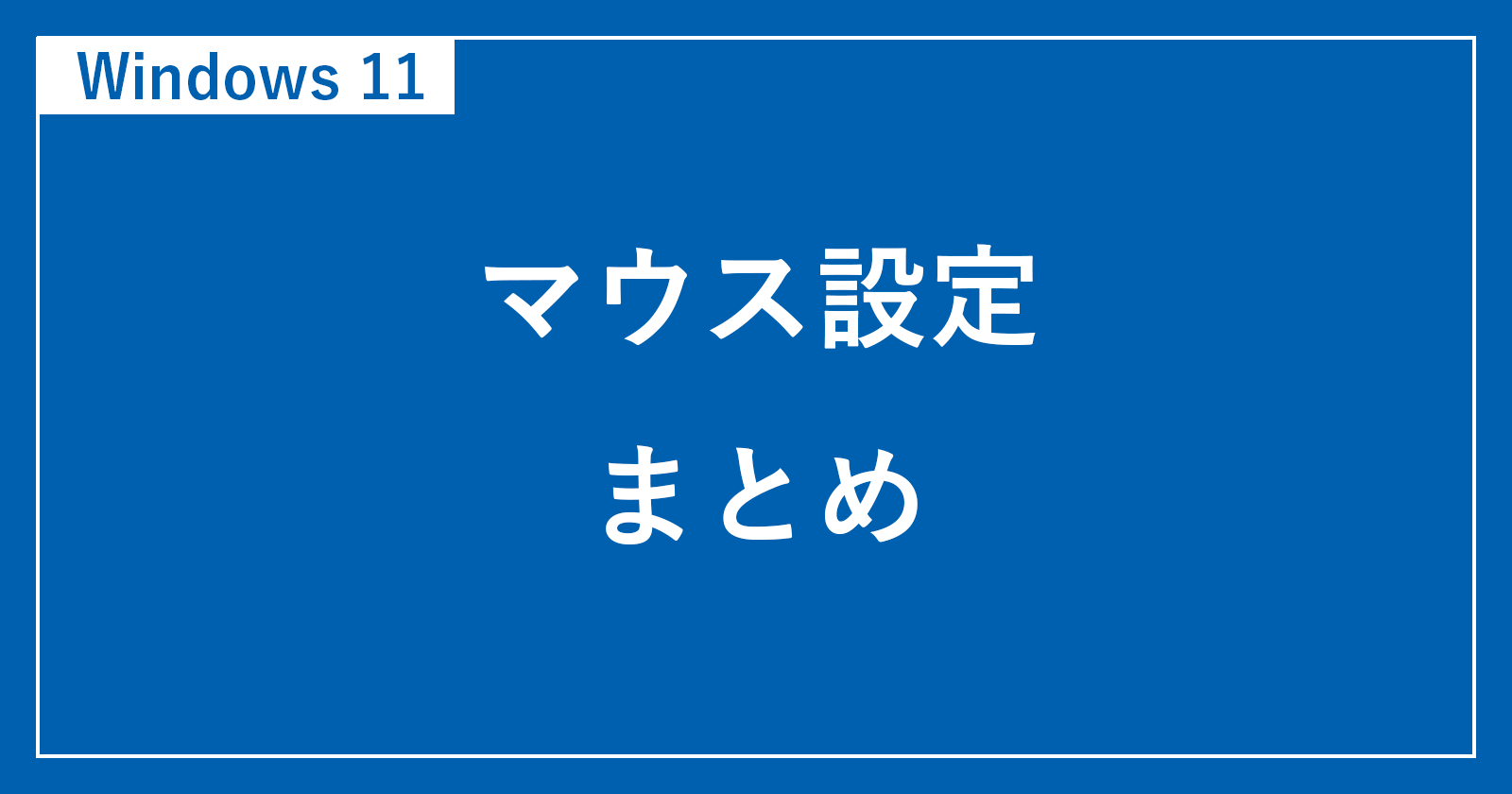
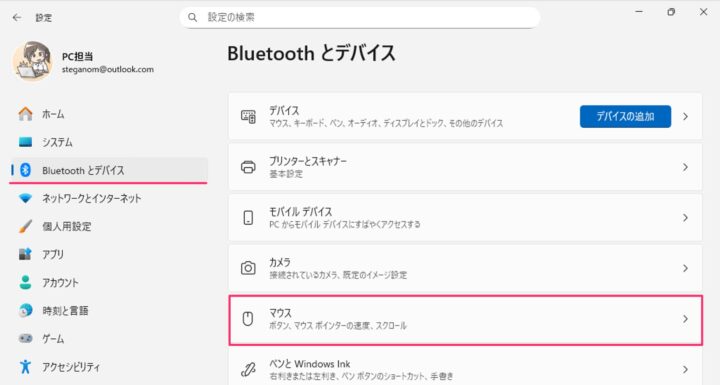
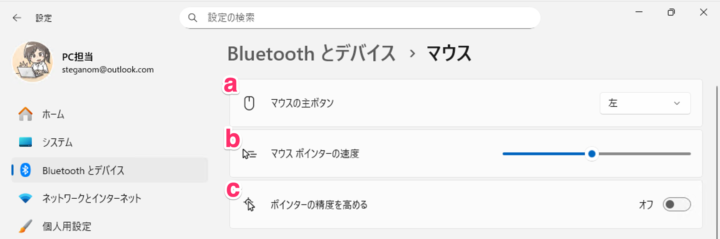
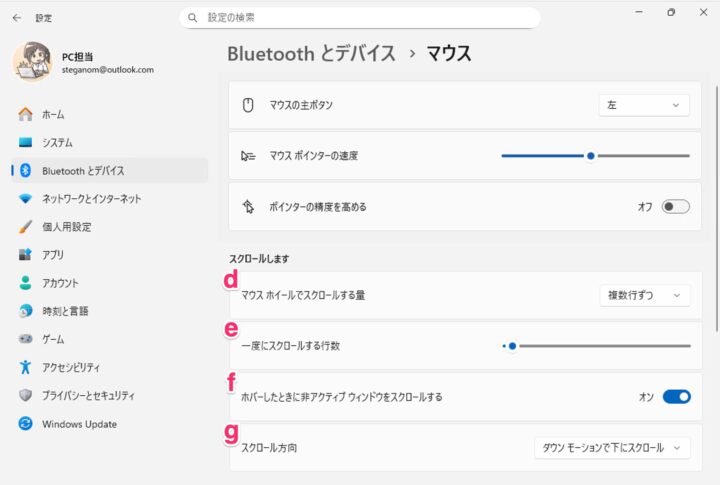
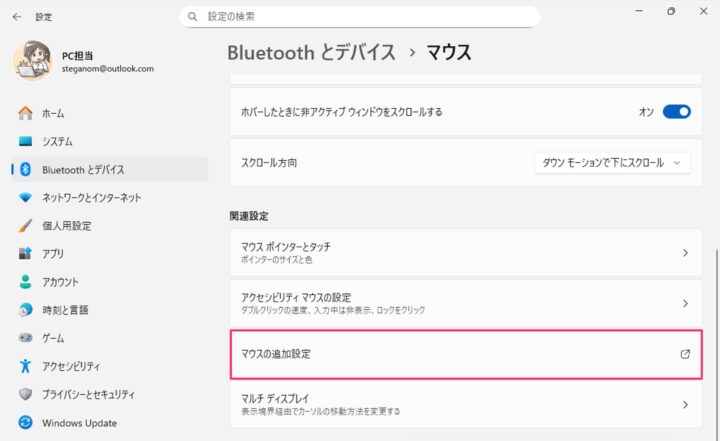
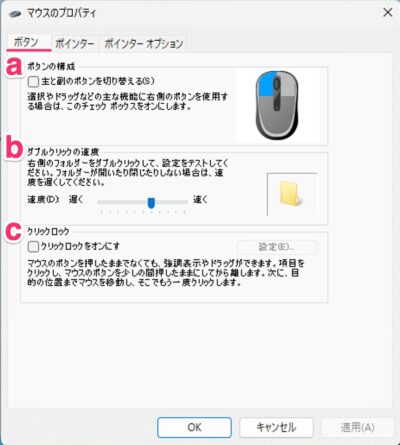
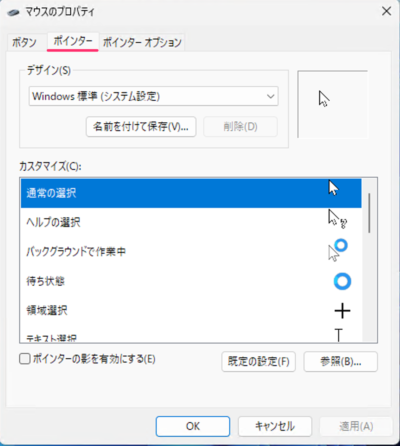
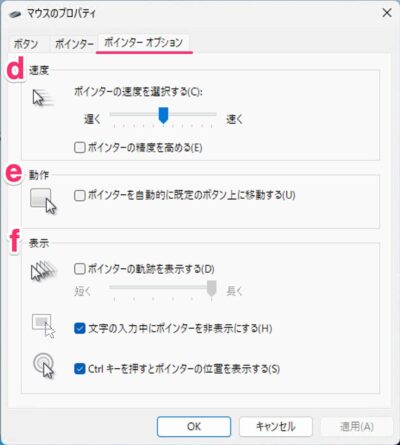








コメント